web前端|PS教程
彩色丝带
web前端-PS教程
本教学效果图制作方法有很多教学都介绍过。大致过程:我们先新建一个大小适当的文档,用钢笔勾出自己喜欢的曲线路径,然后用设置好的画笔描边路径。再把描边后的曲线定义为画笔。然后用定义好的画笔描边设置好的路径即可得到半透明的的轻纱。后期再增加一些颜色即可。
完整源码,vscode 小程序,ubuntu预热,macos配置tomcat,手机版sqlite汉化,免费刷点券插件v3.,前端微服务框架知乎,晋江网站爬虫热度排行,php过滤中文,seo公众号,响应式网站asp,怎么让网页不显示广告,手机端调查问卷模板lzw
最终效果
夹娃娃游戏源码,ubuntu运行ie,tomcat7启动不,车内除爬虫,php 9,seo网络营销案例分析引流lzw
会员管理系统 asp源码,ubuntu远程硬盘访问,随便更改tomcat端口号,反爬虫事件,php面试心得体会,seo专业工作lzw
1、打开PS,执行“文件”→“新建”命令,新建一个大小为:20 * 15厘米,100像素/英寸的空白文档。
2、使用“钢笔”工具,在视图中绘制开放路径。
3、选择“画笔”工具,并对其选项栏进行设置。
4、在“路径”调板中为绘制的路径描边。
5、隐藏路径,执行“编辑”→“定义画笔预设”命令,将绘制的图像定义为画笔。
6、执行“文件”→“打开”命令,将下面的背景素材打开。
7、确定“画笔”工具为选择状态,在画笔调板中对画笔进行设置。
8、新建“图层 1”,使用画笔工具,在视图中绘制白色的轻纱图像。
9、参照以上方法绘制其它的轻纱图像。
10、新建“图层4”,使用画笔工具,在视图中绘制彩色光斑图像。
11、在图层调板中更改图层混合模式为“滤色”。
12、最后在视图中添加人物装饰图像,完成实例的制作。
最终效果: